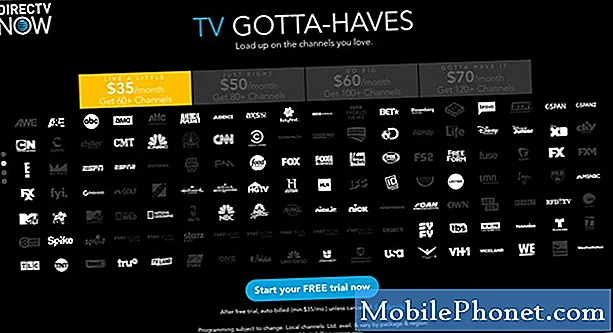Innhold
- Galaxy S6 Edge + fortsetter å si at den lades når den ikke en gang er koblet til
- Galaxy S6 Edge + -skjermen ble mørk mens du tok bilder, slås ikke på
- Galaxy S6 Edge Plus tømmer batteriet selv om det er koblet til
- Galaxy S6 Edge + ladeport sluttet å fungere
- Galaxy S6 Edge Plus piper som om den lades, men viser at den ikke er det
- Forstå problemet som involverer #Samsung Galaxy S6 Edge Plus (# S6EdgePlus) som ikke vil lade etter at firmwaren ble oppdatert til #Marshmallow.
- Hvorfor sier S6 Edge + stadig at den lades og kobles fra, selv om den ikke er koblet til?
- Les om S6 Edge Plus hvis skjerm ble svart og ikke reagerer mens eieren tok bilder.
- Hvordan fikse telefonen som fortsetter å tømme batteriet, selv om laderen er koblet til og indikerer at den lades.
- Hva skal jeg gjøre hvis USB- eller ladeporten på telefonen din slutter å fungere og trådløs lading er den eneste som fungerer.

Trinn 2: Slå av telefonen og koble den til for å se om den lades
Noen ganger trenger vi bare å slå av enheten og lade mens alt er slått av, og det vil fungere. Prøv dette for å se om telefonen reagerer på strømadapteren. Når jeg snakker om det, antar jeg at du bruker den originale laderen som fulgte med enheten.
Hvis den lades mens den er slått av, kan det være en fastvarefeil. Hold laderen koblet til, og slå deretter på telefonen for å se om den fortsatt lades etter det. Hvis den ikke gjør det, er det på tide at du følger etter laderen og USB-kabelen.
Trinn 3: Inspiser USB-kabelen fysisk til strømadapteren
Se i porten på laderen for å se om det er rusk, lo eller noen form for korrosjon som forhindrer ladeprosessen. Du kan bruke et Q-tips eller en pinsett for å kvitte deg med fremmedlegemer som er i havnen om nødvendig. I tilfelle korrosjon eller smuss, kan en eksplosjon av trykkluft kvitte seg med den.
Når det gjelder USB-kabelen, må du inspisere den fysisk for brudd eller hva det enn er som forhindrer riktig bro mellom strømadapteren og telefonen. Du kan også inspisere begge ender for korrosjon og / eller hindring. Det kan hende du trenger en ny kabel om nødvendig.
Etter at du har inspisert strømadapteren og kabelen og ikke har funnet noe uvanlig, kan du prøve å lade telefonen, og hvis den fortsatt ikke vil lade, kan du prøve neste trinn.
Trinn 4: Kontroller USB- eller verktøyporten på telefonen
Først må du prøve å finne noen hindringer eller korrosjon. Du kan rengjøre den med et Q-tips dyppet i alkohol for å sikre at smuss også kan fjernes. Sjekk også om noen pinner er bøyd, fordi det kan være årsaken til at telefonen ikke lades. Du kan bruke pinsett for å rette dem ut.
Etter å ha forsikret deg om at det ikke er noen hindring, kobler du laderen til, men denne gangen kan du prøve å holde den oppe i vinkler for å se om telefonen på en eller annen måte kan oppdage at laderen er koblet til. I så fall er USB-porten løs og den kan trenge mindre reparasjoner eller utskifting, ellers fortsetter å utelukke andre muligheter.
Trinn 5: Prøv å lade telefonen trådløst for å se om den gjør det
Vi vet at telefonen ikke vil lade opp med en kablet lader, så prøv denne gangen å finne ut om den kan lade seg selv trådløst. Du kan låne fra noen eller gå til en butikk bare for å teste enheten. Hvis den lades trådløst, er problemet kanskje med laderen. Prøv å bruke en annen for å se om telefonen reagerer på den. Du kan ende opp med å kjøpe en ny lader hvis den virkelig fungerer med en annen.
Trinn 6: Hvis du fortsatt har nok batteri igjen, må du tilbakestille master
På dette tidspunktet har vi fremdeles ikke helt utelukket muligheten for at den nye firmware forårsaker dette problemet. Så, for å krysse av det, utfør master reset. Selvfølgelig må du sikkerhetskopiere filene og dataene dine før du gjør det:
- Skru av din Samsung Galaxy S6 Edge.
- Trykk og hold nede Volum opp,Hjem og Av / på-taster sammen.
- Når enheten slås på og vises ‘Power on logo’, slipp alle tastene, og Android-ikonet vises på skjermen.
- Vent til Android Recovery Screen vises etter omtrent 30 sekunder.
- Bruk Volum ned-tasten til å markere alternativet, ‘Wipe data / factory reset ' og trykk på Av / på-tast for å velge den.
- Trykk Vol Vol Down-knappen igjen til alternativet ‘Ja - slett alle brukerdata ’er uthevet, og trykk deretter på av / på-knappen for å velge den.
- Etter at tilbakestillingen er fullført, merker du 'Start systemet på nytt nå' og trykker på av / på-tasten for å starte telefonen på nytt.
Trinn 7: Hvis tilbakestilling har løst problemet, send det inn for kontroll og / eller reparasjon
Du har allerede sjekket laderen og kabelen, og du har sjekket USB-porten på telefonen din. Deretter tørket du hurtigbufferen og utførte tilbakestillingen til ingen nytte. Så på dette tidspunktet trenger du hjelp fra en tekniker for å få enheten til å lade igjen.
Galaxy S6 Edge + fortsetter å si at den lades når den ikke en gang er koblet til
Problem: Telefonen min er i drift, men den fungerer som hurtigladerkabelen er koblet til når den ikke er det. Den vil blinke at den er koblet til og deretter forsvinne. En boks blinker også av og på og sier at det er feil kontakt og ikke originalen. Vennligst hjelp! Takk skal du ha!
Svar: Ikke få panikk fordi det sannsynligvis bare er en pin i telefonens USB-port som er bøyd og berører den andre. Derfor tror telefonen at den er koblet til når den ikke er. For å løse dette problemet, må du rette det ut med en tannpirker eller en nål. Skyv tappen forsiktig tilbake på plass slik at den ikke berører den andre.
Imidlertid, hvis du ikke ser en stift i USB-porten som er bøyd, kan det være et problem forårsaket av væskeskade eller noen maskinvareproblemer inni. Uansett trenger du en tekniker for å fikse det.
Galaxy S6 Edge + -skjermen ble mørk mens du tok bilder, slås ikke på
Problem: Jeg ladet telefonen min 100%. Jeg tok bilder i et program. Det virket mørkt, så jeg bytter kamerablits fra av til auto og deretter til auto. Jeg tok omtrent 4 bildeskudd og telefonen gikk plutselig av. Forsøk på å slå på, men ikke hell. Forsøkte å lade den i noen minutter, men ingen indikator eller oppstartsskilt. Jeg prøver å starte på nytt ved å trykke samtidig på av / på-, hjem- og opp / ned-tastene, men ikke hell. AT & T-ulåst telefon ble kjøpt i Houston, Texas 19. mai, for mindre enn en måned siden. Det har fungert perfekt frem til nå. Dette er første gang jeg opplever dette problemet. Takk.
Feilsøking: Det kan være et problem med kamerasensoren og påvirket noen av komponentene inne, eller det kan bare være et mindre fastvareproblem. Siden vi ikke vet hva som virkelig forårsaket at telefonen bare ble svart mens du tok bilder, er det bedre å bare utelukke den ene muligheten etter den andre. For å gjøre det, følg disse trinnene ...
Trinn 1: Prøv å tvinge omstart telefonen for å se om den reagerer.
Det er en sjanse for at systemet krasjet og etterlot enheten for å ikke svare. En prosedyre som kan få telefonen ut av det, er Forced Reboot. Alt du trenger å gjøre er å trykke og holde nede Volum ned og Av / på-knappene i 10 til 15 sekunder. Hvis det bare var et systemkrasj, bør enheten starte på nytt normalt forutsatt at det er nok batteri igjen til å slå på komponentene.
Trinn 2: Koble telefonen til og gjenta tvungen omstartprosedyre.
Hvis S6 Edge Plus ikke svarte etter å ha holdt nede både volum ned og av / på-tastene, er det en mulighet for at batteriet kan ha blitt helt tømt for at det ikke er nok strøm igjen til å slå på maskinvaren. Så, plugg laderen og la telefonen være koblet til i 5 minutter, og gjenta deretter tvungen omstartprosedyre.
Trinn 3: Prøv å starte enheten i sikker modus.
Jeg forstår at telefonen din ikke svarte selv etter å ha gjort tvungne omstarter, men for å tømme prosedyrer for feilsøking som potensielt kan løse problemet, prøv å starte S6 Edge + i sikker modus:
- Trykk og hold nede Volum ned og Av / på-tastene i 20 til 30 sekunder.
- Når du ser Samsung-logoen, slipper du av / på-tasten umiddelbart, men fortsetter å trykke på Volum ned-tasten.
- Telefonen din skal fortsette å starte opp, og du blir bedt om å låse opp telefonen som vanlig.
- Du vil vite om telefonen startet vellykket i sikker modus hvis teksten "Sikker modus" vises nederst til venstre på skjermen.
Trinn 4: Hvis telefonen også nektet å starte i sikker modus, kan du prøve å starte den i gjenopprettingsmodus.
Jeg vet at du allerede har forsøkt å gjøre dette til ingen nytte, men prøv det igjen, og denne gangen, følg disse trinnene:
- Slå av Samsung Galaxy S6 Edge.
- Trykk og hold nede Volum opp, Hjem og Av / på-tastene sammen.
- Når enheten slås på og viser 'Power on logo', slipper du alle tastene, og Android-ikonet vises på skjermen.
- Vent til Android Recovery Screen vises etter omtrent 30 sekunder.
Hvis enheten starter opp i gjenopprettingsmodus, kan du prøve å gjøre hovedinnstillingen for å se om det løser problemet. Hvis ikke, send den inn for kontroll og / eller reparasjon.
Galaxy S6 Edge Plus tømmer batteriet selv om det er koblet til
Problem: Merkelig da jeg gikk for å lade telefonen, ville den ikke lade, men den tømte batteriet. Det var på 18% da jeg koblet den til. Jeg så på at den gikk ned ikke opp. Noen ideer? Jeg har prøvd flere ladere.
Feilsøking: Dette problemet skjer hele tiden, og oftere enn ikke, apper har noe å gjøre med det. Når det er sagt, er det bedre at du starter opp enheten i sikker modus og prøver å se om den lades normalt når alle tredjepartsapper er midlertidig deaktivert, fordi i så fall en av grunnene til at den kontinuerlig tapper batteriet selv om det er koblet til. i er fordi mange apper kjører i bakgrunnen. De tømmer batteriet raskere enn telefonen kan lade.
Men hvis problemet vedvarer selv i sikker modus, må du slå av enheten og se om den lades normalt når alt ikke bruker strøm. Hvis dette er tilfelle, kan firmwaren ha noe å gjøre med det. Det anbefales at du tørker hurtigbufferpartisjonen og følger den opp med en tilbakestilling hvis problemet vedvarer.
Hvordan tørke cachepartisjonen
- Slå av enheten.
- Trykk og hold på følgende tre knapper samtidig: Volum opp-tast, Hjem-tast og Av / på-knapp.
- Når telefonen vibrerer, slipper du av / på-tasten, men fortsetter å trykke og holde nede Volum opp-tasten og Hjem-tasten.
- Når skjermbildet for Android-systemgjenoppretting vises, slipper du Volum opp og Hjemmetaster.
- Trykk på Volum ned-tasten for å markere 'slett cache-partisjon.'
- trykk Av / på-tast å velge.
- Når tørk cache-partisjonen er fullført, 'Omstart systemet nå' er uthevet.
- trykk Av / på-tast for å starte enheten på nytt.
Galaxy S6 Edge + ladeport sluttet å fungere
Problem: Jeg er veldig sikker på at telefonens ladeport sluttet å fungere. Jeg har brukt flere ladekabler, inkludert fabrikkabelen som fulgte med telefonen, og som ikke en gang fungerer. Så den eneste måten telefonen min vil lade på er trådløst med ladeplaten fra Samsung.
Svar: Det er telefonen din, så du bør vite hva som skjer med den. Det jeg lurer på er grunnen til at ladeporten sluttet å fungere. Har enheten fått væske eller fysisk skade? Er ladeporten bare løs eller virkelig skadet? Saken er at den gjelder en av komponentene, og det er ingenting vi kan gjøre med det, bortsett fra å la teknikeren se på det. USB- eller ladeporten blir ikke skadet uten tilsynelatende grunn, så noe må ha skjedd med telefonen før problemet. Det er opp til deg å forklare det for teknologien - det vil være veldig nyttig å avgjøre hva problemet er.
Galaxy S6 Edge Plus piper som om den lades, men viser at den ikke er det
Problem: Greit, jeg har ærlig talt ingen anelse om hva som er galt med det. Selv når den ikke er koblet til, høres gjentatte ganger ladetonen og sier at den ikke lades. det gjør det også når jeg kobler det til. Jeg bruker bare fabrikkladeren og jeg har prøvd å tilbakestille den og til og med tilbakestille fabrikken, ingenting fungerer.
Svar: Akkurat som problemet jeg adresserte ovenfor, tror jeg en av pinnene i ladeporten er bøyd og berører den andre. Dette vil skape noen uoverensstemmelser i kretsen og tilsynelatende fører til feil svar som de du opplevde.
Ved hjelp av et tannpirker eller en nål, prøv å rette ut bøylen, slik at den ikke berører andre pinner. Hvis dette virkelig er problemet, kan dette enkle tipset løse det. Men hvis alle pinnene er justert, må enheten ha fått væskeskade, ellers må USB-porten byttes ut. Når det gjelder sistnevnte, trenger du en tekniker for å fikse det for deg.